GitHub Desktop não está abrindo? 7 maneiras de corrigi-lo rapidamente
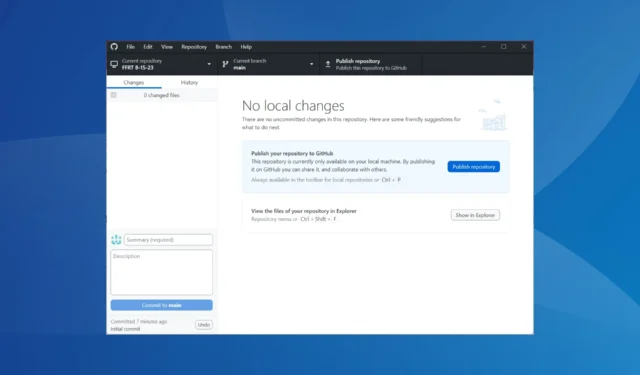
O GitHub é uma plataforma popular entre os desenvolvedores da web. Ele permite que eles hospedem arquivos e armazenem e gerenciem seus códigos sem problemas, ao mesmo tempo em que recebem ajuda de outras pessoas na plataforma. Mas para muitos, o GitHub Desktop não está abrindo.
O problema é enfrentado pelos usuários há muito tempo, com relatórios desde 2018 disponíveis na web. Portanto, nem sempre é o programa o culpado, mas também pode ser um problema do usuário. Vamos descobrir tudo sobre isso!
Por que o GitHub Desktop não abre?
Aqui estão alguns motivos pelos quais a área de trabalho do GitHub não está abrindo no Windows 11 e outras iterações do sistema operacional:
- Bug na versão instalada : muitas vezes, é um bug na versão instalada do aplicativo, e a atualização do GitHub Desktop deve fazer com que as coisas funcionem.
- Problemas com a instalação do aplicativo : vários usuários descobriram que a instalação inicial do GitHub não funcionou corretamente e simplesmente reinstalá-lo resolveu.
- Problemas de compatibilidade : quando o GitHub não está sendo iniciado, pode ser a culpa da compatibilidade, e a execução do aplicativo em um ambiente projetado para uma iteração anterior deve ajudar.
- Cache de aplicativo corrompido : um motivo comum pelo qual os aplicativos não abrem no Windows são os problemas com o cache do aplicativo, principalmente seu estado corrompido. E essa parte é difícil de descobrir.
O que posso fazer se o GitHub Desktop não estiver abrindo?
Antes de irmos para as soluções um pouco complexas, aqui estão algumas rápidas para tentar:
- Reinicie o computador e verifique se o GitHub Desktop ainda não está abrindo.
- Desative qualquer antivírus de terceiros no PC. Se isso funcionar, recomendamos que você desinstale o software e mude para um antivírus mais confiável e seguro .
- Verifique se você está executando a versão mais recente do Windows. Se houver atualizações disponíveis, instale-as.
Se nenhuma funcionar, passe para as correções listadas a seguir.
1. Abra o GitHub Desktop no Terminal
- Pressione Windows+ Spara abrir a Pesquisa, digite Windows Terminal no campo de texto e clique no resultado da pesquisa relevante.
- Digite o seguinte comando e pressione Enter para iniciar o GitHub Desktop:
github
Quando o método convencional não funciona e o GitHub Desktop não está iniciando, você pode abrir o GitHub Desktop a partir do Terminal em segundos. Lembre-se, esta é apenas uma solução alternativa e não uma correção real.
2. Atualize o GitHub Desktop
- Inicie o aplicativo, clique no menu Ajuda e selecione Sobre o GitHub Desktop .
- Clique em Check for Updates e aguarde o GitHub Desktop baixar a versão mais recente, se houver alguma disponível.
Alguns usuários conseguiram colocar as coisas em funcionamento quando o GitHub Desktop não estava abrindo simplesmente atualizando o aplicativo.
3. Altere os parâmetros de inicialização
- Clique com o botão direito do mouse no iniciador de aplicativos e escolha Propriedades .
- Navegue até a guia Compatibilidade, marque a caixa de seleção Executar este aplicativo no modo de compatibilidade e selecione uma iteração anterior do Windows no menu suspenso.
- Agora, marque Executar este programa como administrador e clique em OK para salvar as alterações.
Se o problema estiver na falta de permissões ou compatibilidade, você pode corrigir as coisas modificando os parâmetros de inicialização rapidamente.
4. Limpe o cache do aplicativo
- Reinicie o computador.
- Pressione Windows + E para abrir o File Explorer, cole o seguinte caminho na barra de endereços e clique em Enter:
%LocalAppData%\GitHubDesktop - Agora, pressione Ctrl + A para selecionar todos os arquivos e clique Delete para removê-los.
- Feito isso, reinicie o GitHub Desktop .
Uma solução comum recomendada em todos os fóruns dedicados quando o GitHub Desktop não está abrindo é excluir o cache do aplicativo. Isso eliminará quaisquer inconsistências ou arquivos corrompidos que estejam causando o problema.
5. Remova aplicativos conflitantes
- Pressione Windows + I para abrir Configurações , selecione Aplicativos no painel de navegação e clique em Aplicativos instalados .
- Clique nas reticências ao lado do aplicativo que você acredita estar causando o erro e selecione Desinstalar .
- Novamente, clique em Desinstalar no prompt de confirmação.
6. Reinstale o GitHub Desktop
- Pressione Windows + R para abrir Executar, digite appwiz.cpl no campo de texto e pressione Enter.
- Selecione GitHub Desktop na lista de programas e clique em Desinstalar .
- Siga as instruções na tela para concluir o processo.
- Agora, navegue pelo seguinte caminho e limpe os arquivos aqui:
%LocalAppData%\GitHubDesktop - Feito isso, reinicie o computador.
- Em seguida, acesse o site oficial e baixe a versão mais recente do GitHub Desktop .
- Execute a configuração e conclua a instalação.
Quando as outras soluções não funcionam e o GitHub Desktop ainda não está abrindo, reinstalar o software geralmente é o melhor caminho a seguir. Isso eliminará quaisquer problemas de instalação e fornecerá uma nova cópia de todos os arquivos críticos.
7. Experimente a versão beta do GitHub
A última solução é usar a versão Beta do GitHub Desktop . Esta compilação obtém recursos e atualizações antes da regular e, embora um pouco instável, deve receber o tão necessário patch de bug mais cedo.
Portanto, baixe o GitHub Desktop Beta e instale o software. Mas recomendamos não ficar com ele por muito tempo e voltar para a versão regular assim que as coisas forem corrigidas.
Para qualquer dúvida ou para compartilhar o que funcionou para você, deixe um comentário abaixo.



Deixe um comentário